
Как легко восстановить напоминания со сломанного iPhone или iPad?

Случайно разбили свой iPhone или iPad и теперь переживаете, что потеряете важные напоминания? Будь то разбитый экран, попадание воды или устройство, которое не включается, потеря доступа к устройству iOS не обязательно означает потерю данных. Многие пользователи задаются вопросом, можно ли восстановить напоминания со сломанного iPhone/iPad, и хорошая новость: да, есть.
В этой статье мы расскажем вам о трёх эффективных методах восстановления напоминаний на сломанном iPhone/iPad. Давайте разберёмся.
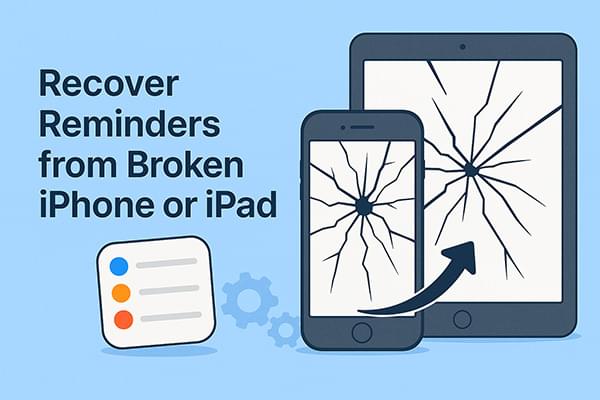
Если до поломки iPhone или iPad у вас была включена синхронизация с iCloud для приложения «Напоминания», ваши данные, вероятно, находятся в безопасности в облаке. Вы можете войти в свою учётную запись iCloud из любого веб-браузера, чтобы просмотреть и скопировать напоминания, не используя само сломанное устройство.
Вот как восстановить напоминания со сломанного iPhone или iPad через iCloud.com:
Шаг 1. Откройте браузер и посетите www.icloud.com .
Шаг 2. Войдите в систему, используя тот же Apple ID, что и на поврежденном устройстве.
Шаг 3. Нажмите на значок «Напоминания».
Шаг 4. Вы можете просмотреть все синхронизированные напоминания.
Шаг 5. Если вы удалили их вручную, перейдите в раздел «Настройки учетной записи» > «Дополнительно» > «Восстановить календари и напоминания», чтобы увидеть содержимое, которое можно восстановить (действительно в течение 30 дней).

Если ваши напоминания не были синхронизированы по отдельности, но резервная копия вашего устройства была создана в iCloud , вы можете восстановить напоминания с неисправного iPhone или iPad, восстановив резервную копию на новом устройстве. Этот метод позволяет восстановить все данные устройства, включая напоминания, приложения, настройки и многое другое.
Вот как выполнить восстановление напоминаний на сломанном iPhone/iPad из резервной копии iCloud:
Шаг 1. Приобретите новый или сброшенный до заводских настроек iPhone или iPad.
Шаг 2. Включите его и начните процесс настройки.
Шаг 3. На экране «Приложения и данные» выберите «Восстановить из резервной копии iCloud».
Шаг 4. Войдите в систему, используя Apple ID, связанный с вашим старым устройством.
Шаг 5. Выберите файл резервной копии, созданный до поломки устройства.
Шаг 6. Дождитесь завершения восстановления, не отключая устройство от Wi-Fi.
Шаг 7. После этого откройте приложение «Напоминания», чтобы получить доступ к восстановленным задачам.

Не хотите восстанавливать полную резервную копию или у вас ещё нет нового устройства? Воспользуйтесь Coolmuster iPhone Data Recovery — профессиональным инструментом, который поможет вам восстановить напоминания с поврежденного iPhone/iPad, просканировав устройство и извлекая данные непосредственно из резервной копии iCloud. Подключение повреждённого устройства не требуется.
Основные моменты восстановления данных iPhone:
Вот как восстановить напоминания со сломанного iPhone/iPad с помощью iPhone Data Recovery:
01. Загрузите и запустите программу, затем выберите режим «Восстановление из iCloud». При появлении запроса войдите в свою учётную запись iCloud. ( Примечание: если требуется двухфакторная аутентификация, введите код подтверждения, отправленный на ваше устройство iOS , и нажмите «Подтвердить», чтобы продолжить.)

02. Выберите типы файлов, которые хотите восстановить, затем нажмите «Далее», чтобы начать быстрое сканирование. Это позволит вам просмотреть подробную информацию из вашей резервной копии iCloud.

03 После сканирования нажмите «Напоминания» на боковой панели, чтобы просмотреть удалённые элементы. Выберите напоминания, которые хотите восстановить, затем нажмите «Восстановить на компьютер», чтобы сохранить их на свой ПК.

Видеоурок:
Потеря напоминаний после поломки iPhone или iPad может быть неприятной, но при наличии правильных инструментов и подготовки это далеко не тупик. Среди всех методов Coolmuster iPhone Data Recovery предлагает наибольшую гибкость. Он позволяет просматривать, выбирать и восстанавливать напоминания даже без работающего устройства. Поэтому, если вы ищете быстрое, безопасное и удобное решение, Coolmuster настоятельно рекомендуется.
Статьи по теме:
Как восстановить заводские настройки iPhone с разбитым экраном тремя эффективными способами?
Как восстановить данные со сломанного iPhone с помощью резервной копии или без нее?
Как восстановить заметки на iPhone из iCloud? [3 простых способа]
[Обновление 2025 г.] Лучшее программное обеспечение для восстановления данных iPhone — обзор





